اضافه کردن سربرگ و پاورقی
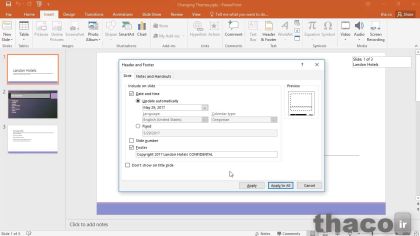
در این درس دانشجویان با نحوه افزودن سربرگ و پاورقی با استفاده از گزینه header & footer نرم افزار پاورپوینت آشنا میشوند و فرا میگیرند چگونه تاریخ و زمان، شماره گذاری اسلایدها و متون دلخواه را به فوتر ارائه اضافه کرده و اقدام به ویرایش آن نمایند.
فهرست مطالب آموزش
کار با گزینه header and footer در پاورپوینت
در نرم افزار قوی مایکروسافت پاورپوینت شما میتوانید به راحتی یک پاورقی یا زیرنویس مانند، copyright یا به اصطلاح حق چاپ یا کلمهای محرمانه در قسمت پایین تمام اسلایدها اضافه کنید. اگر تا فصل هشتم با من همراه باشید آنجا آموزشی پیرامون ابزار handout masters را به شما نشان میدهم که میتوانید آنجا نحوه تعریف و ویرایش هدرها را مشاهده کنید. پس برای اضافه کردنِ هدرها تا زمانِ آشنایی با ویژگیهایِ پرینتِ فصلِ هشتم صبر کنید، پس این را بدانید شما میتوانید برایِ هر اسلاید خود یک هدر هم اضافه کنید، مانند یک عنوان برای ارائههایمان. برای اضافه کردن یک پاورقی، کافی است روی سربرگ insert کلیک کنید و در نوار ریبون، گزینه header and footer را از دسته text انتخاب کنید.
کادر محاورهای سر صفحه و پاورقی با عنوانِ header and footer برای شما باز میشود، شما میتوانید چیزهایی را که میخواهید به عنوان پاورقی باشند را انتخاب کنید.
افزودن تاریخ و زمان به پاورقی
به عنوانِ مثال، اگر من بخواهم از اینجا میتوانم در اسلایدهای خود تاریخ و زمان را در قسمتِ پاورقی داشته باشم.
میتوانم یک تیک در این check box با کلیک کردن در داخلِ مربعِ گزینه date and time اضافه کنم و با اینکار زمان و تاریخ را به پاورقی خود اضافه کنم و حالا کافی است تصمیم بگیریم که این زمان و تاریخ بسته به زمانِ ارائه کنفرانس بصورتِ اتوماتیک بروزرسانی شود؛ یعنی درست زمانی که فایلِ ارائه را باز میکنم، یا اینکه یک تاریخ و زمانِ ثابتی را بدلخواه، مثل تاریخ و زمانی که ارائه درست شده را برای این قسمت انتخاب کنیم.
اگر شما گزینه updated automatically را انتخاب کنید، میتوانید قالبها یا formatهای مختلف را که میخواهید نحوه تنظیمِ تاریخ و زمانِ اسلایدهای شما بر اساسِ آنها تنظیم شوند را از لیست انتخاب کنید.
توجه داشته باشید که وقتی من تاریخ و زمان را انتخاب میکنم، میتوانم یک پیشنمایشی از این که این اطلاعات در کجایِ پاورقی قرار میگیرند را در کادرِ محاورهایِ سمتِ چپ ببینید.
همانطور که در این کادر محاورهای میبینید، آن قسمتی که قرار است تاریخ و زمان در آن موقعیت قرار بگیرد با تیره شدن جعبه مربوط به پاورقی قابل مشاهده میشود، این تیره شدن مربع اینجا، به این معنی است که تاریخ و زمان پاورقی در این قسمت اسلاید قرار میگیرد.
شماره گذاری اسلایدها ارائه پاورپوینت
همچنین میتوانم شماره اسلاید را هم قرار بدهم و خیلی راحت آنرا به اسلایدهای خود اضافه کنم.
با تیکدار کردن گزینه slide number همانطور که میبینید جعبه پایین سمت راست پاورقی تیره شد.
اگر هر موقع این عناصر را نخاستم، میتوانم تیک کنار گزینهها را بردارم و مشاهده میکنیم این تیرگی در جعبههایِ مورد نظرِ این کادر محاورهای از بین میرود.
افزودن پاورقی و فوتر به پایین اسلاید
من همچنین میتوانم با تیک دار کردن گزینه footers یک پاورقی سفارشی در قسمت وسط پاورقی با متن مورد نظر خود قرار بدهم.
یک ویژگی کاربردی و بزرگ در مورد استفاده از پاورقیها، در اسلایدها این است که هر سال میتوانید برای منعکس کردنِ پویاییِ اسلایدهایِ کسب و کار خود، بعد از ایجادِ تغییرات محتوایی مختصر، در قسمتِ پاورقی کپی رایتِ اسلایدها را هم درست در این قسمت تغییر بدهید، و خیلی راحت اسلایدِ کسب و کار خود را آپدیت کنید.
شما همچنین میتوانید انتخاب کنید که آیا پاورقی روی اسلاید عنوان یا همان اسلایدِ اول شما ظاهر شود یا نه، برای ظاهر نشدن پاورقی، در اسلاید عنوان یا اسلایدِ اول که مایکروسافت به آن title slide میگوید، باید گزینه Don’t show on title slide را تیکدار کنیم.
ویرایش و تنظیمات پاورقی اسلایدها
درنهایت، شما میتوانید قابلیت جداکردن پاورقی برای هر اسلاید را با گزینه apply، یا برای همه اسلایدها با گزینه apply to all را داشته باشید.
در این ارائه من میخواهم گزینه apply to all را انتخاب کنم.
با انتخاب این گزینه پاورقی من بدرستی در پایین همه اسلایدهای من اعمال میشود و اگر گزینه Apply را انتخاب کنم این پاورقی فقط برای اسلایدی که در حالت انتخاب قرار دارد اعمال میشود.
و اگر من تصمیم به تغییری پیرامونِ پاورقیها داشته باشم؛ میتوانم گزینه Header and Footer را از سربرگ Insert انتخاب کنم و هر اطلاعاتی را که میخواهم تغییر بدهم یا عنصر خاصی را حذف کنم.